Če želite v programu Action Center izklopiti ali skriti obvestila Windows Spotlight, vam bo ta članek v pomoč. Vsa ta obvestila je mogoče onemogočiti s pomočjo urejevalnika pravilnikov lokalnih skupin ali urejevalnika registra.
Ko prvič namestite Windows 10, v meniju Start in v programu Action Center prikaže različna obvestila in predloge. Čeprav nastavitve sistema Windows omogočajo odstranjevanje predlogov aplikacij iz menija »Start«, ne blokirajo obvestil centra za dejanja. Včasih je nujno počistiti nepotreben seznam obvestil, da se ustvari prostor za pomembno. V tem primeru lahko s to vadnico onemogočite vsa obvestila, povezana s sistemom Windows Spotlight.
Skrij obvestila Windows Spotlight v središču Action Center
Uporaba urejevalnika pravilnikov lokalnih skupin
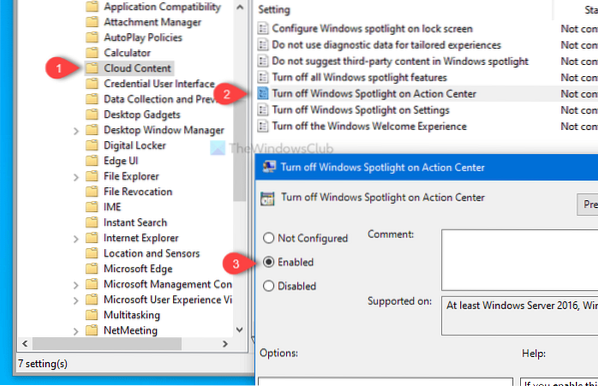
Če želite skriti obvestila Windows Spotlight v središču Action Center, sledite tem korakom-
- Pritisnite Win + R da odprete poziv Run.
- Tip gpedit.msc in pritisnite tipko Enter.
- Pomaknite se do Vsebina v oblaku v Uporabniška konfiguracija.
- Dvokliknite Izklopite Windows Spotlight v središču Action Center.
- Izberite Omogočeno.
- Kliknite na Prijavite se in v redu.
Če želite izvedeti več, nadaljujte z branjem.
Sprva boste odprli urejevalnik pravilnikov lokalnih skupin. Za to pritisnite Win + R da odprete poziv Run, vnesite gpedit.msc, in pritisnite Enter gumb. Po odprtju urejevalnika pravilnikov lokalne skupine pojdite na to pot-
Konfiguracija uporabnika> Skrbniške predloge> Komponente sistema Windows> Vsebina v oblaku
Na desni strani boste videli nastavitev z imenom Izklopite Windows Spotlight v središču Action Center. Dvokliknite nanjo in izberite Omogočeno možnost.
Po tem kliknite na Prijavite se in v redu , da shranite spremembe.
Uporaba urejevalnika registra

Če želite skriti obvestila Windows Spotlight v programu Action Center z urejevalnikom registra, sledite tem korakom-
- Išči regedit v iskalnem polju opravilne vrstice.
- Kliknite na Urejevalnik registra v rezultatu iskanja.
- Kliknite Da v pozivu UAC.
- Pomaknite se do Vsebina v oblaku v HKEY_CURRENT_USER.
- Z desno miškino tipko kliknite Vsebina v oblaku> Novo> 32-bitna vrednost DWORD.
- Poimenujte ga kot DisableWindowsSpotlightOnActionCenter.
- Podatke o vrednosti nastavite na 1.
- Kliknite v redu shraniti.
Oglejmo si podrobno te korake.
Za začetek poiščite regedit v iskalnem polju opravilne vrstice in kliknite Urejevalnik registra v rezultatu iskanja. Po tem boste videli poziv UAC, kjer morate klikniti Da gumb. Ko je urejevalnik registra odprt, se pomaknite na to pot-
HKEY_CURRENT_USER \ SOFTWARE \ Policies \ Microsoft \ Windows \ CloudContent
Z desno miškino tipko kliknite CloudContent, izberite Novo> DWORD (32-bitna) vrednost, in ga poimenujte kot DisableWindowsSpotlightOnActionCenter.
Dvokliknite nanj, da nastavite podatke o vrednosti kot 1, in kliknite v redu , da shranite spremembo.
To je vse! Upam, da pomaga.

 Phenquestions
Phenquestions


